登陆Windows Azure门户

输入我们上一节课所注册的帐号及密码,点击登陆.
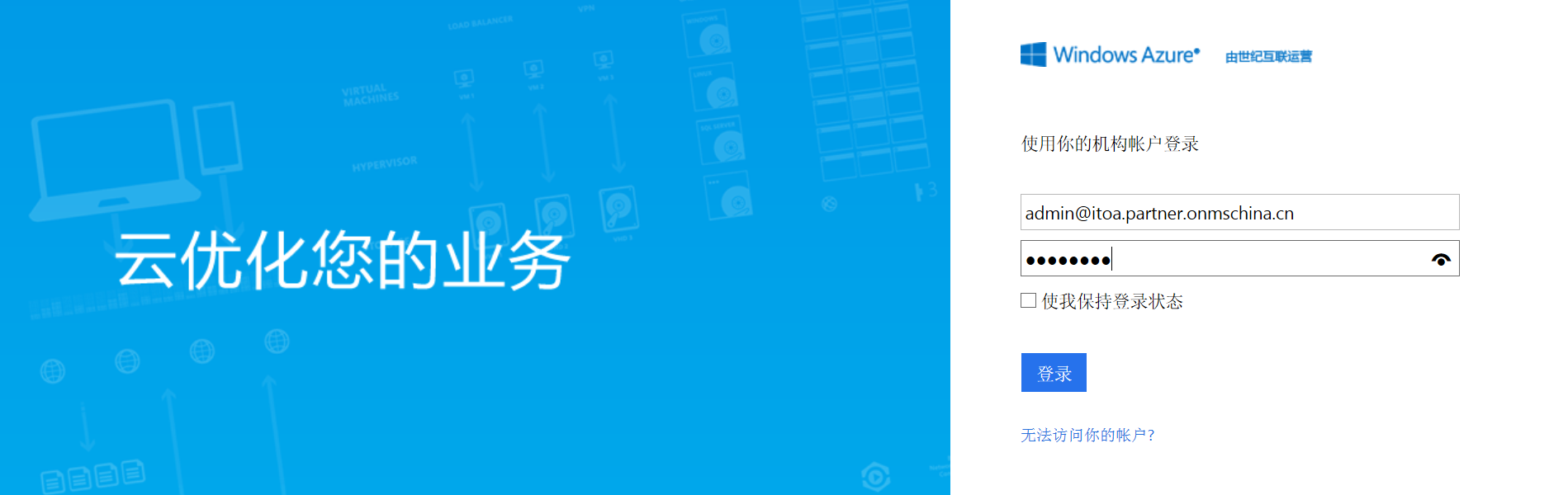
选择SQL 数据库,选择服务器
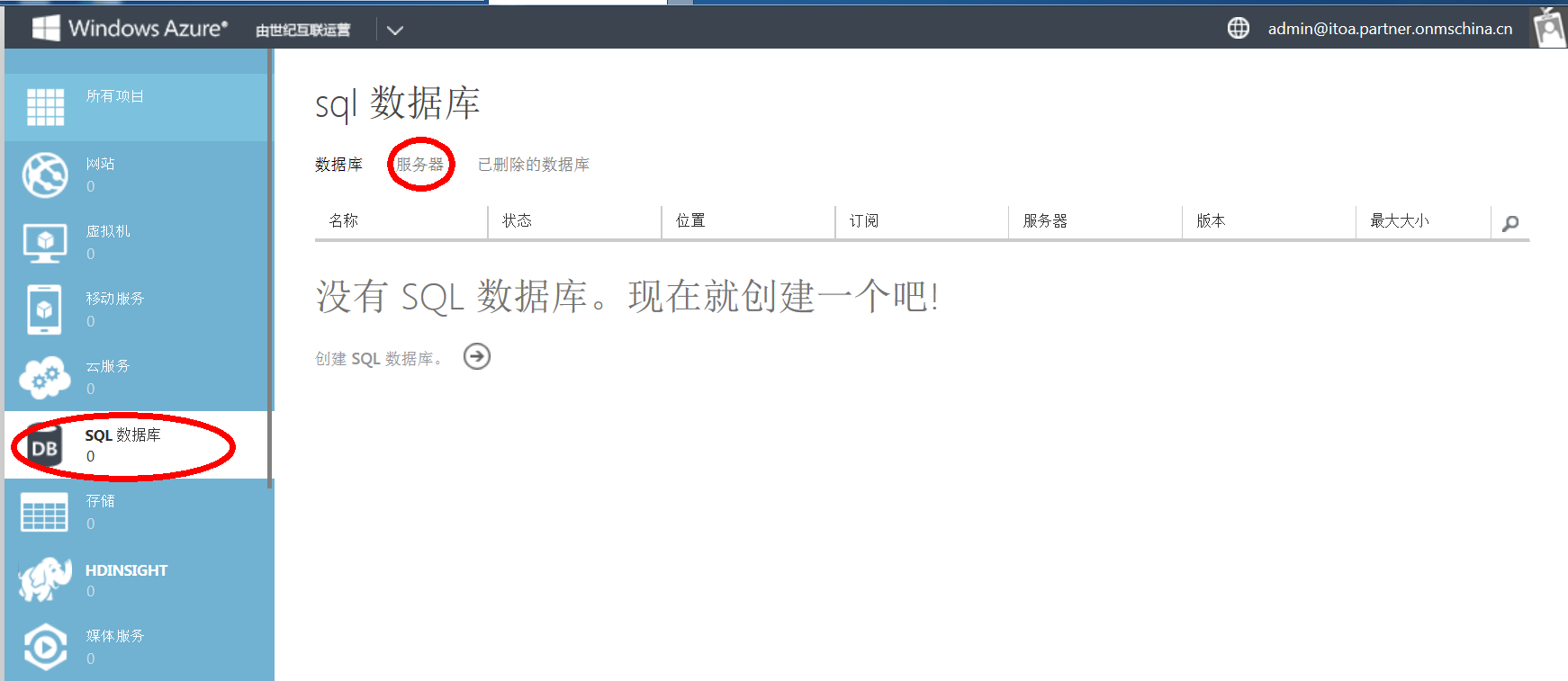
选择创建数据库服务器
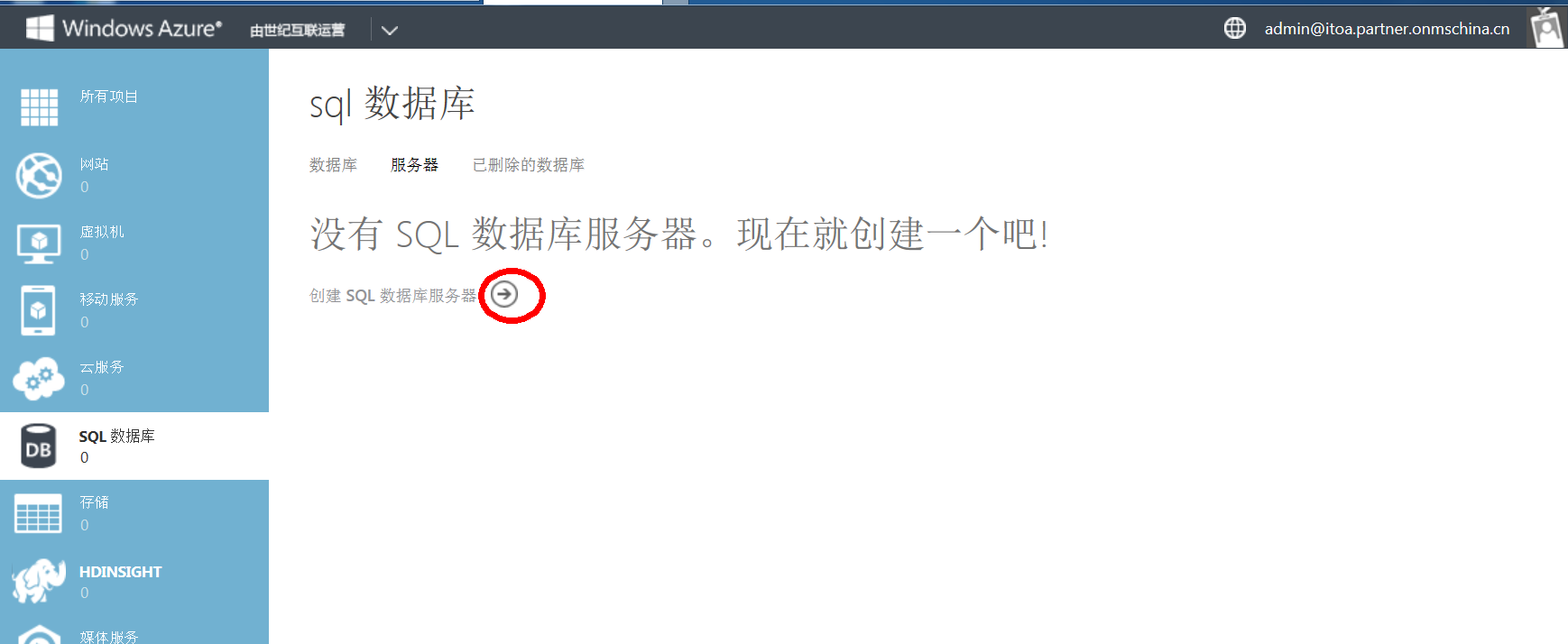
设置访问数据库服务器的登陆帐号及密码
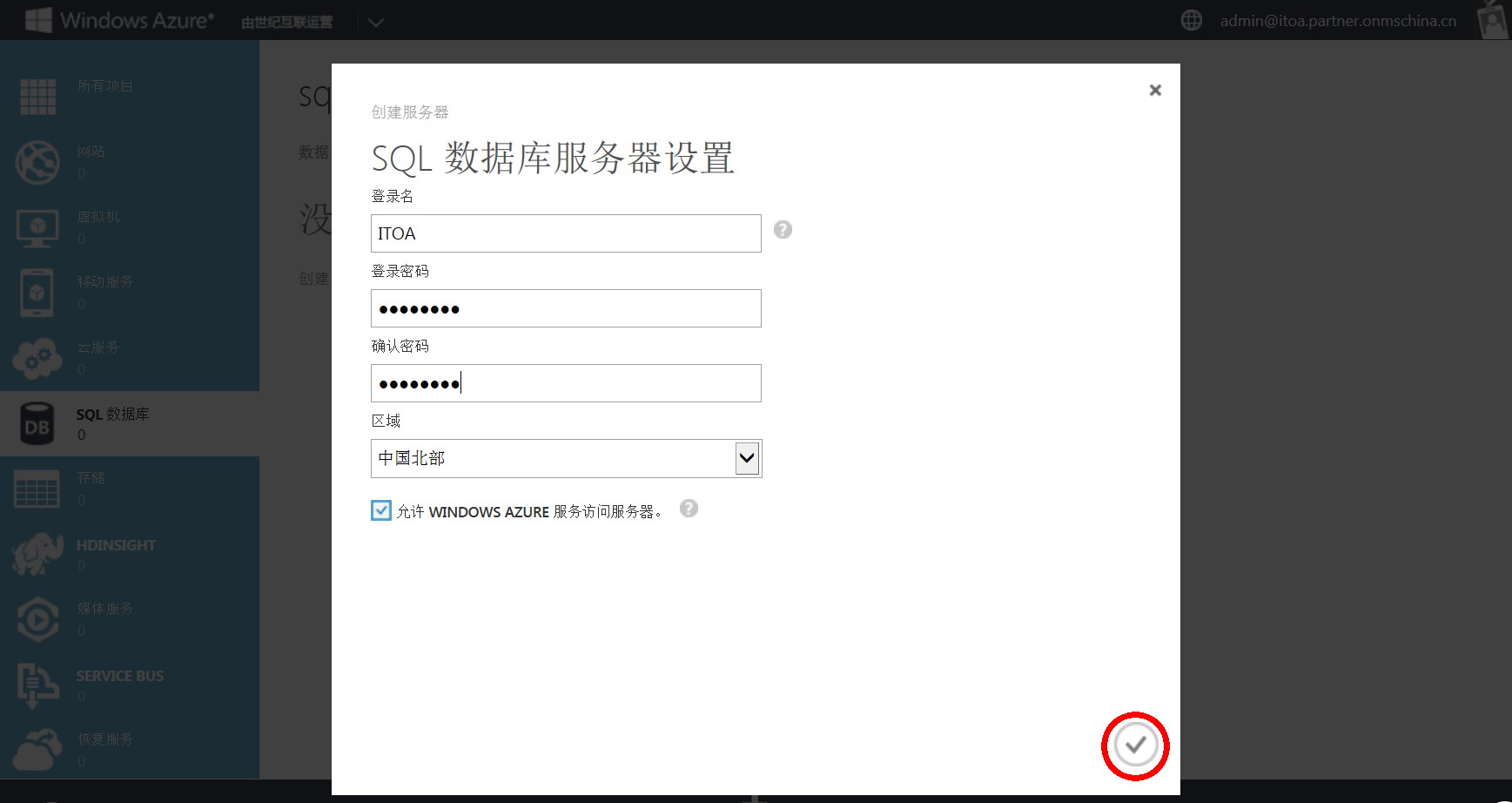
点击确定完成数据库服务器的创建.
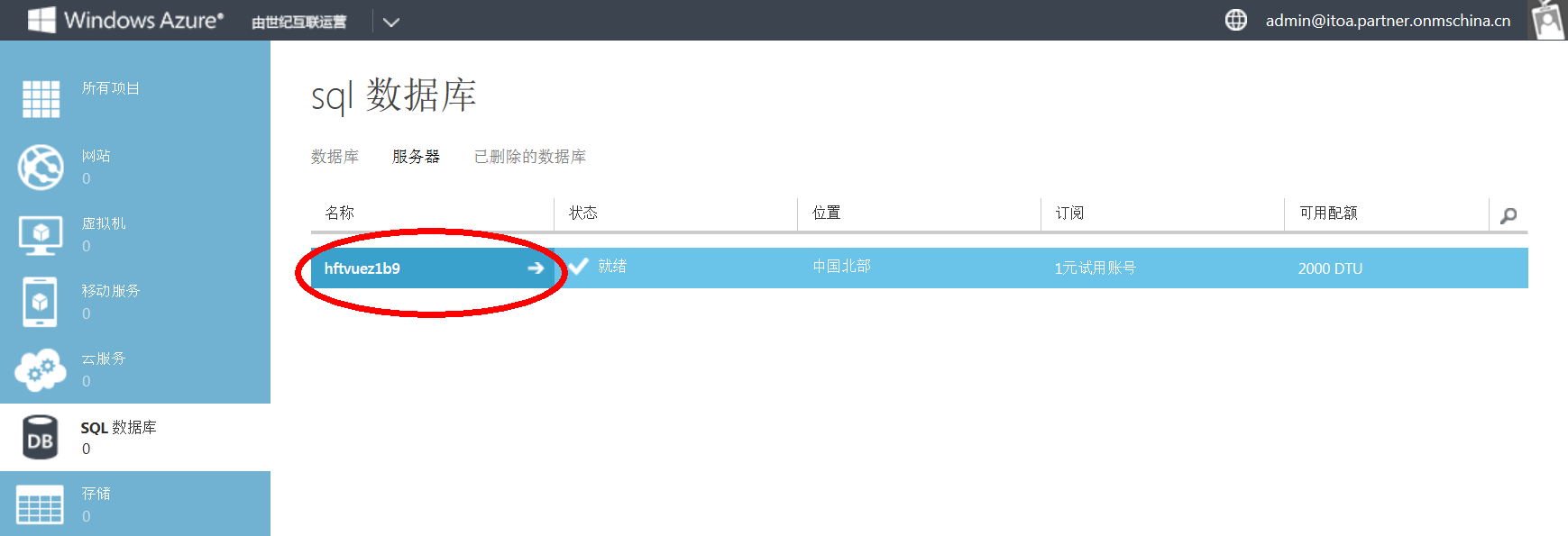
然后我们选择我们所创建的数据库服务器

选择创建数据库.
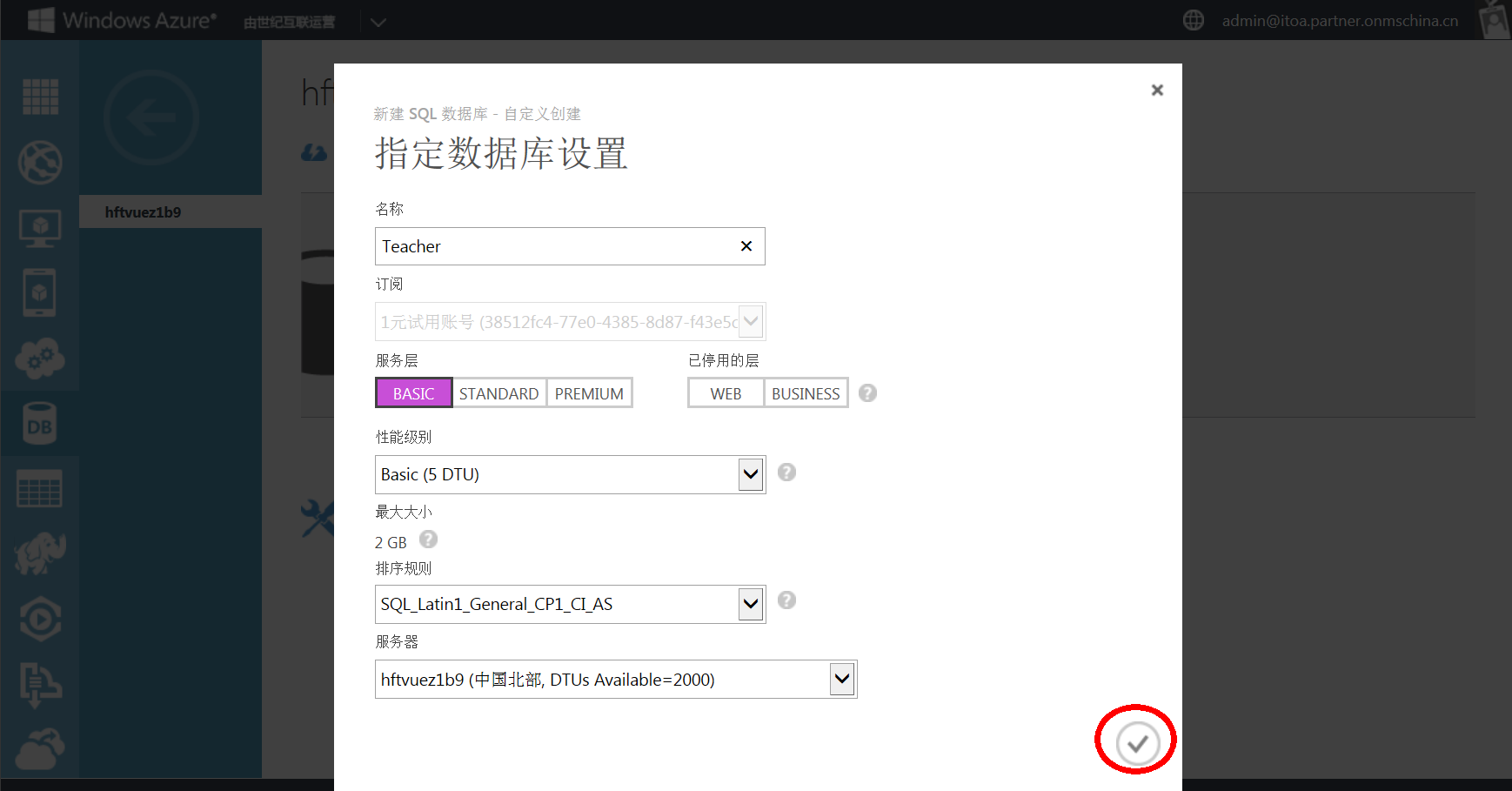
输入我们的数据库名称,这里我的数据库名称为Teacher,因为是试用帐号,我选择服务层为BASIC最低标准吧.

然后点确定完成数据库的创建.
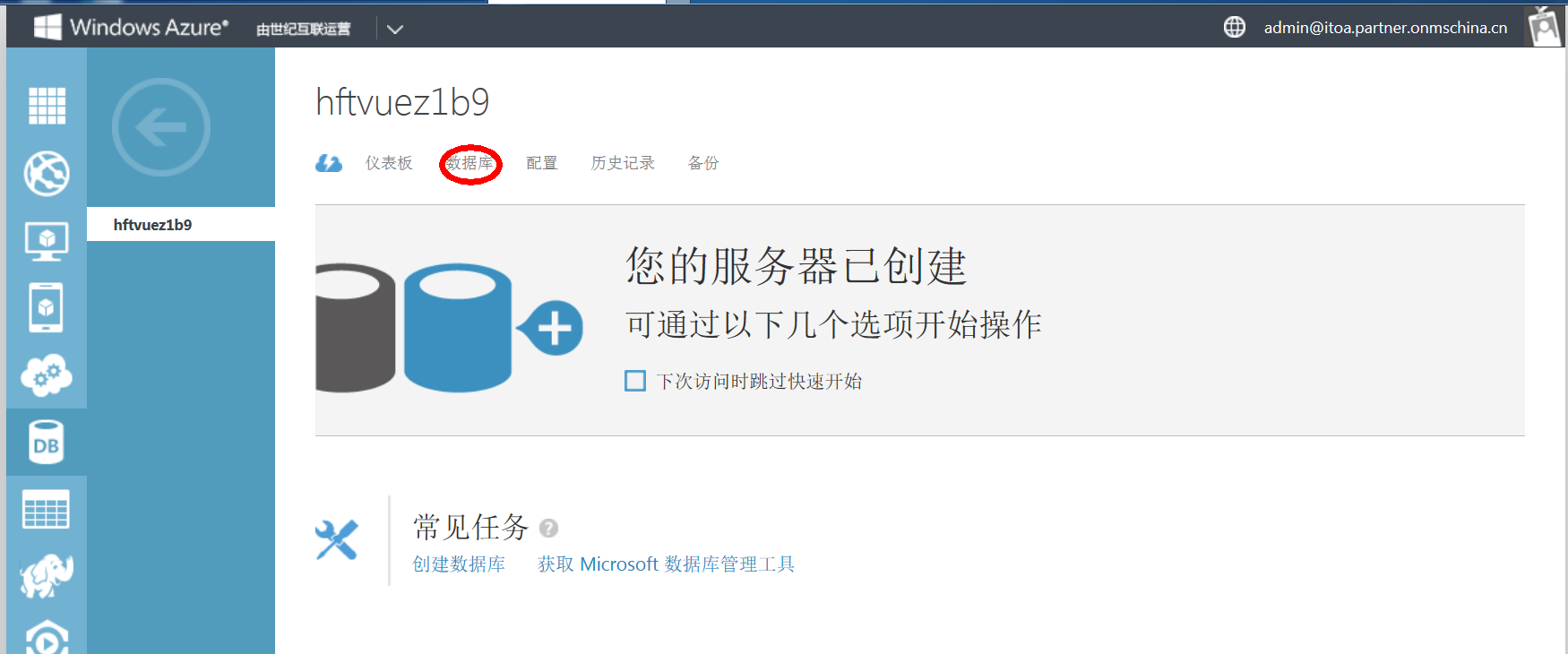
下来我们选择数据库的菜单.可以看到我们刚才创建的数据库.

然后我们点击我们刚创建的数据库.
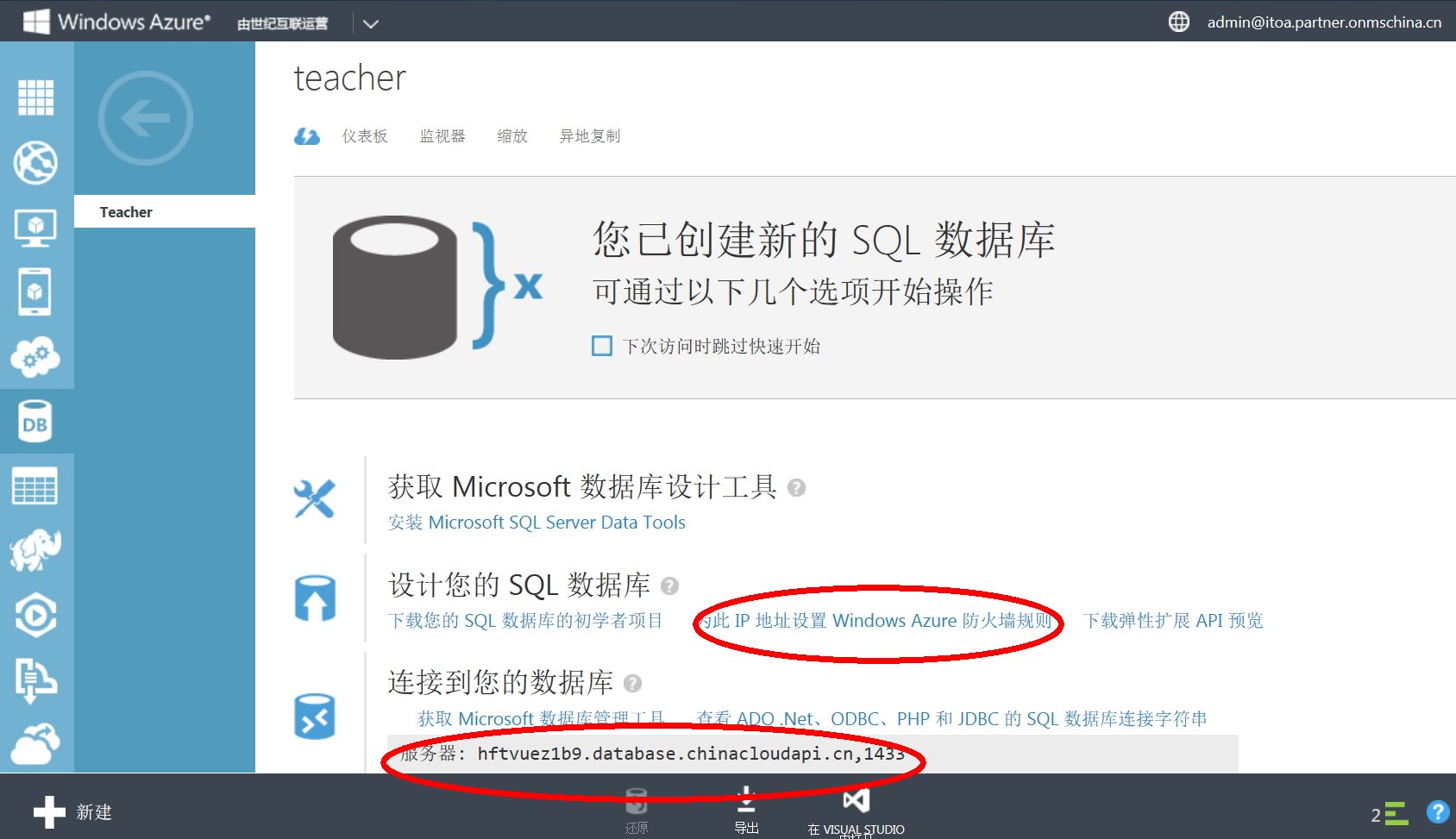
点为此IP地址设置windows azure防火墙规则,就是我本机IP地址可以直接访问我的数据库服务器,而其他IP地址不可以.允许windows azure服务器访问我的数据库服务器.这样我将来部署的web site和 Cloud Service都可以访问我的数据库服务器.

然后打开我本地的SQL Server Management,输入windows azure中所拷贝的服务器地址,及创建服务器时的帐号及密码,进行连接.

连接完成后,我们可以看到我们刚创建的Teacher数据库.
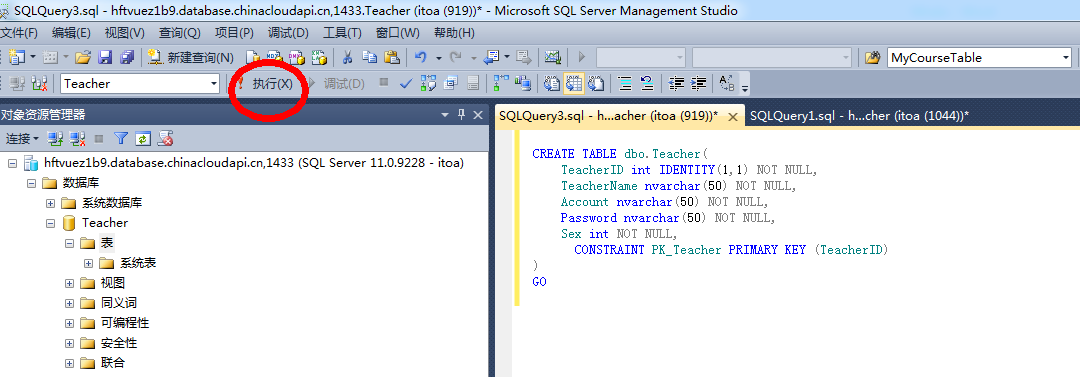
我们右键表,选择创建表,这个地方和我们用的SQL Server不太一样,这里他是通过脚本来创建表的,所以我们必须要写一个创建表的脚本.
CREATE TABLE dbo.Teacher(
TeacherID int IDENTITY(1,1) NOT NULL,
TeacherName nvarchar(50) NOT NULL,
Account nvarchar(50) NOT NULL,
Password nvarchar(50) NOT NULL,
Sex int NOT NULL,
CONSTRAINT PK_Teacher PRIMARY KEY (TeacherID)
)
GO
然后我们点击执行.
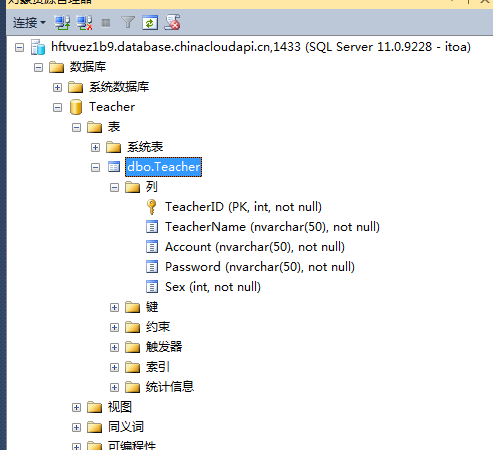
然后我们成功地在我们云端的数据库上创建了一个老师表.